Excel如何快速计算有公式单元格结果
来源:网络收集 点击: 时间:2024-07-29【导读】:
在日常办公中,你是否也遇到打开Excel表格发现单元格有公式,纠结如何快速得到结果,有两种实用方法,不论公式多复杂,只需简单设置就可以轻松得到结果。方法一:使用宏表函数EVALUATE1/7分步阅读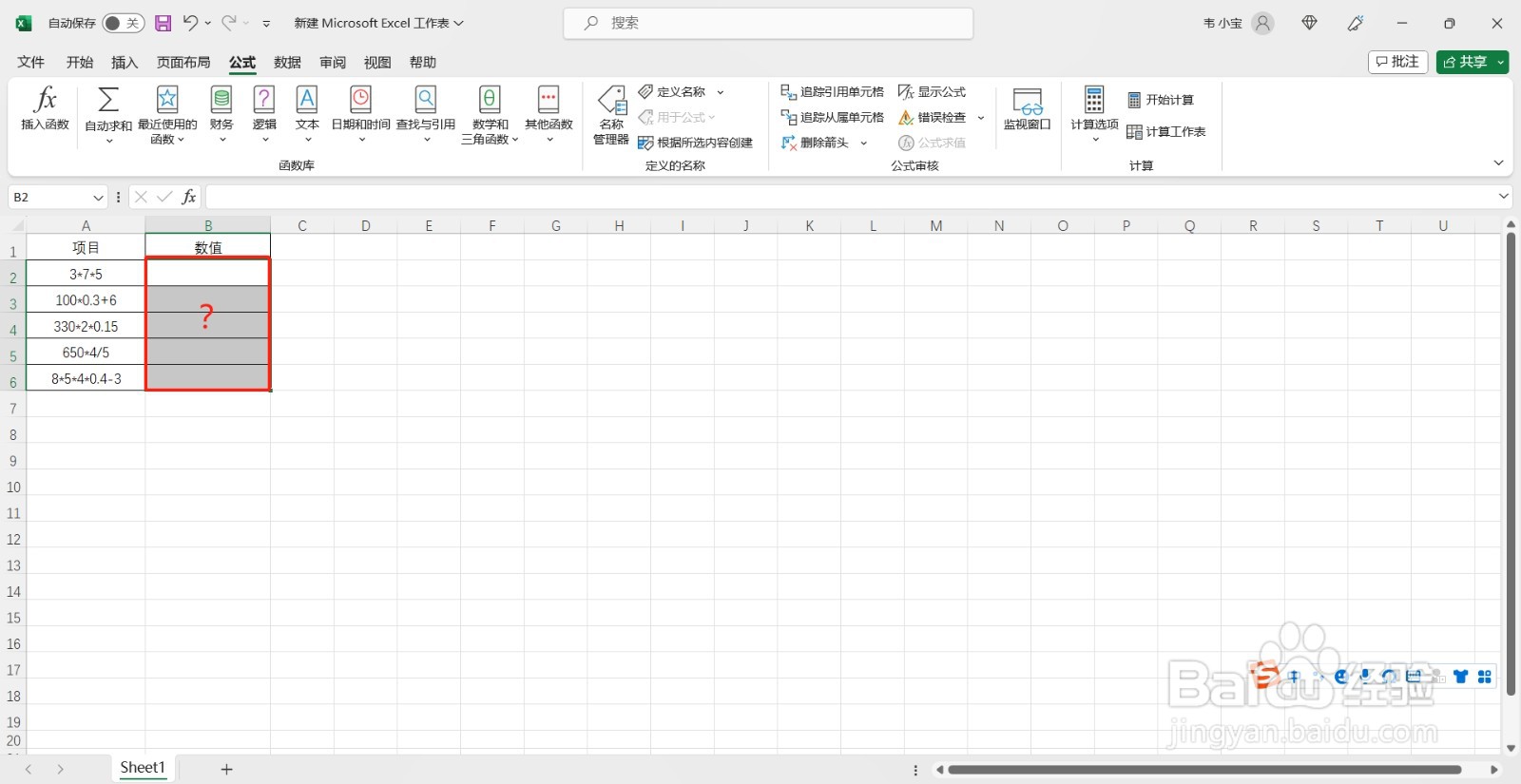 2/7
2/7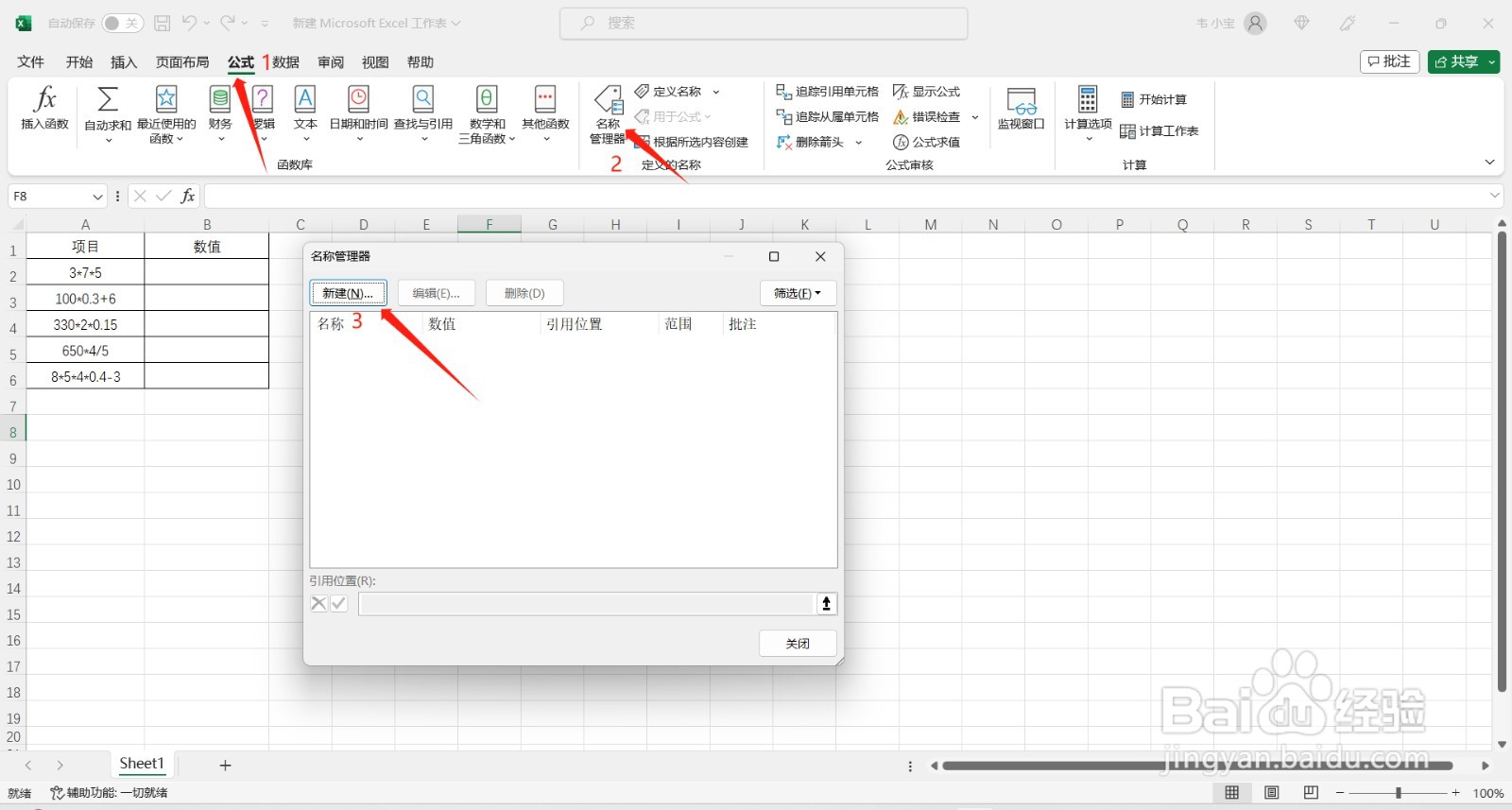 3/7
3/7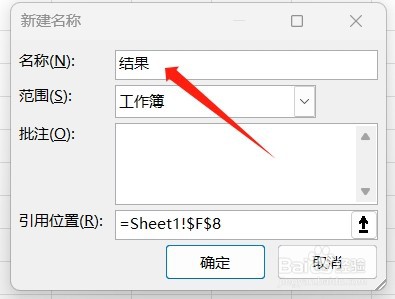 4/7
4/7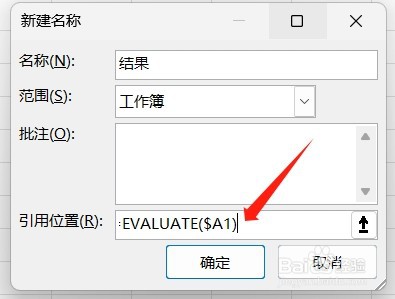 5/7
5/7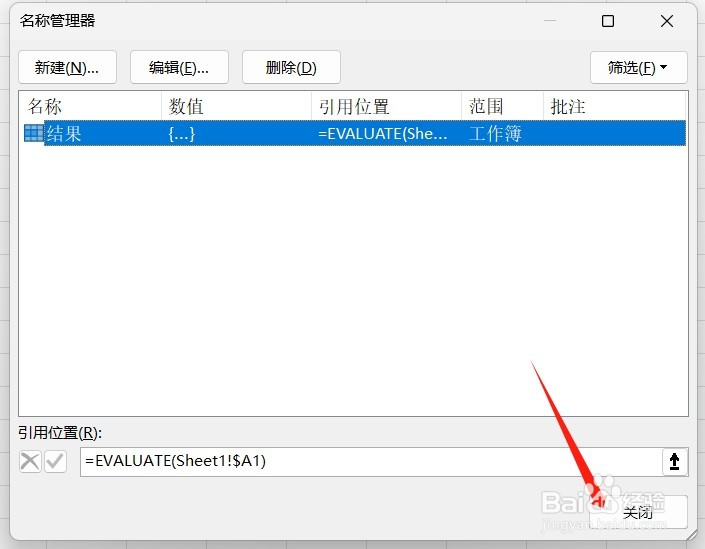 6/7
6/7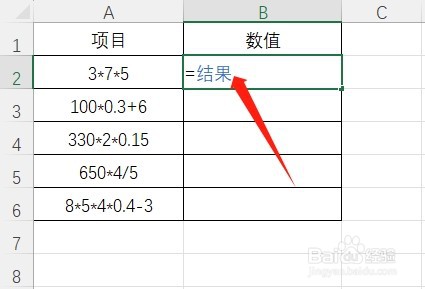 7/7
7/7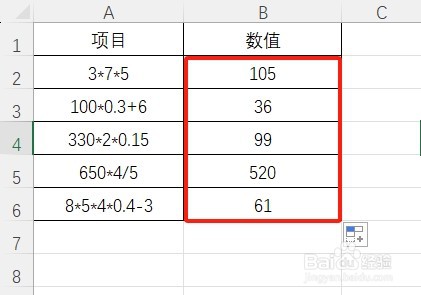 方法二:使用查找替换等号法1/3
方法二:使用查找替换等号法1/3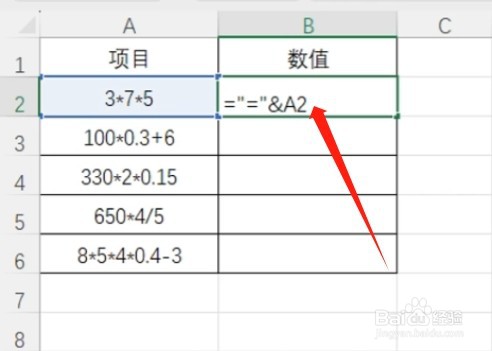
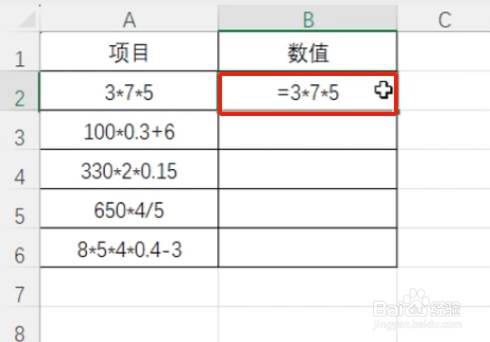
 2/3
2/3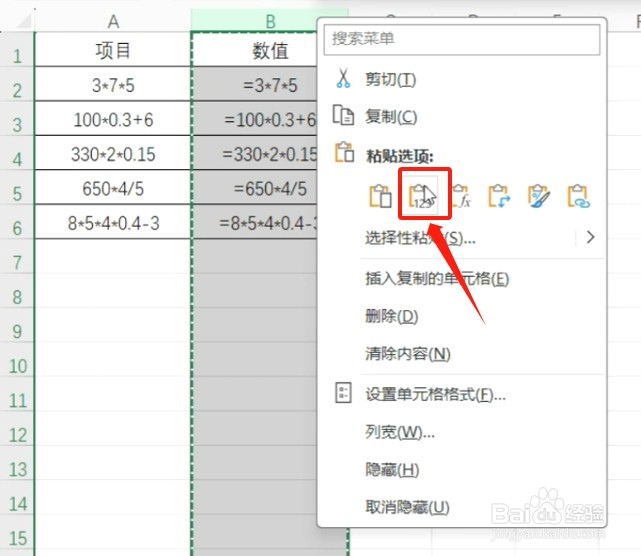 3/3
3/3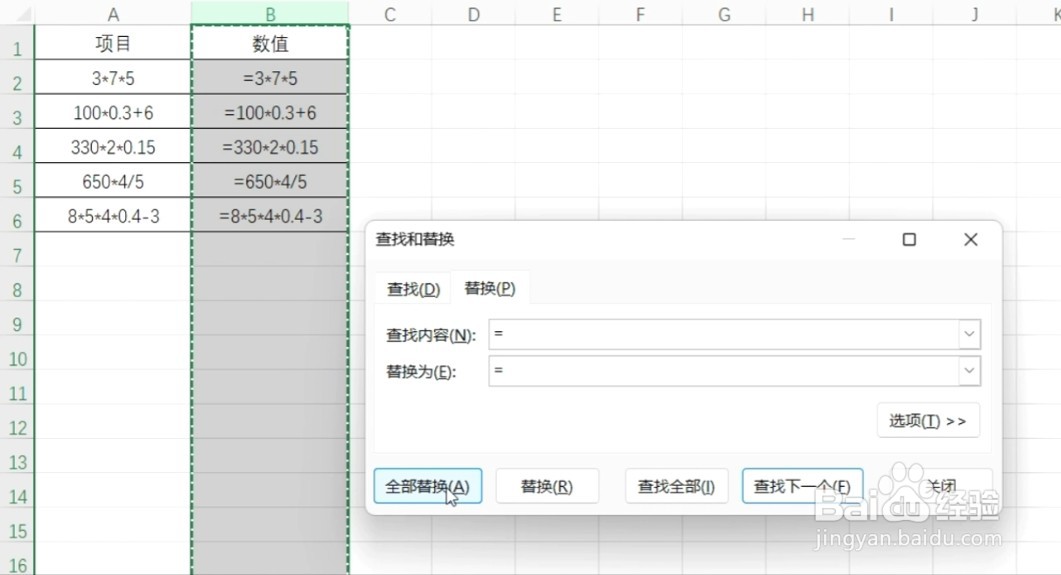
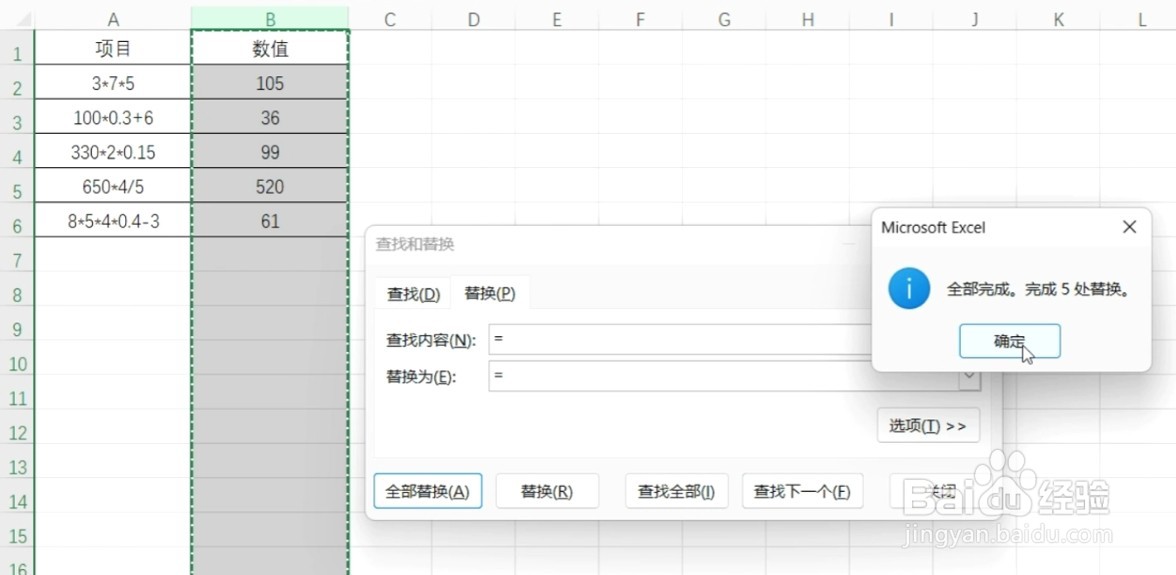 注意事项
注意事项
示例A列为计算式,在B列中输出对应的结果。
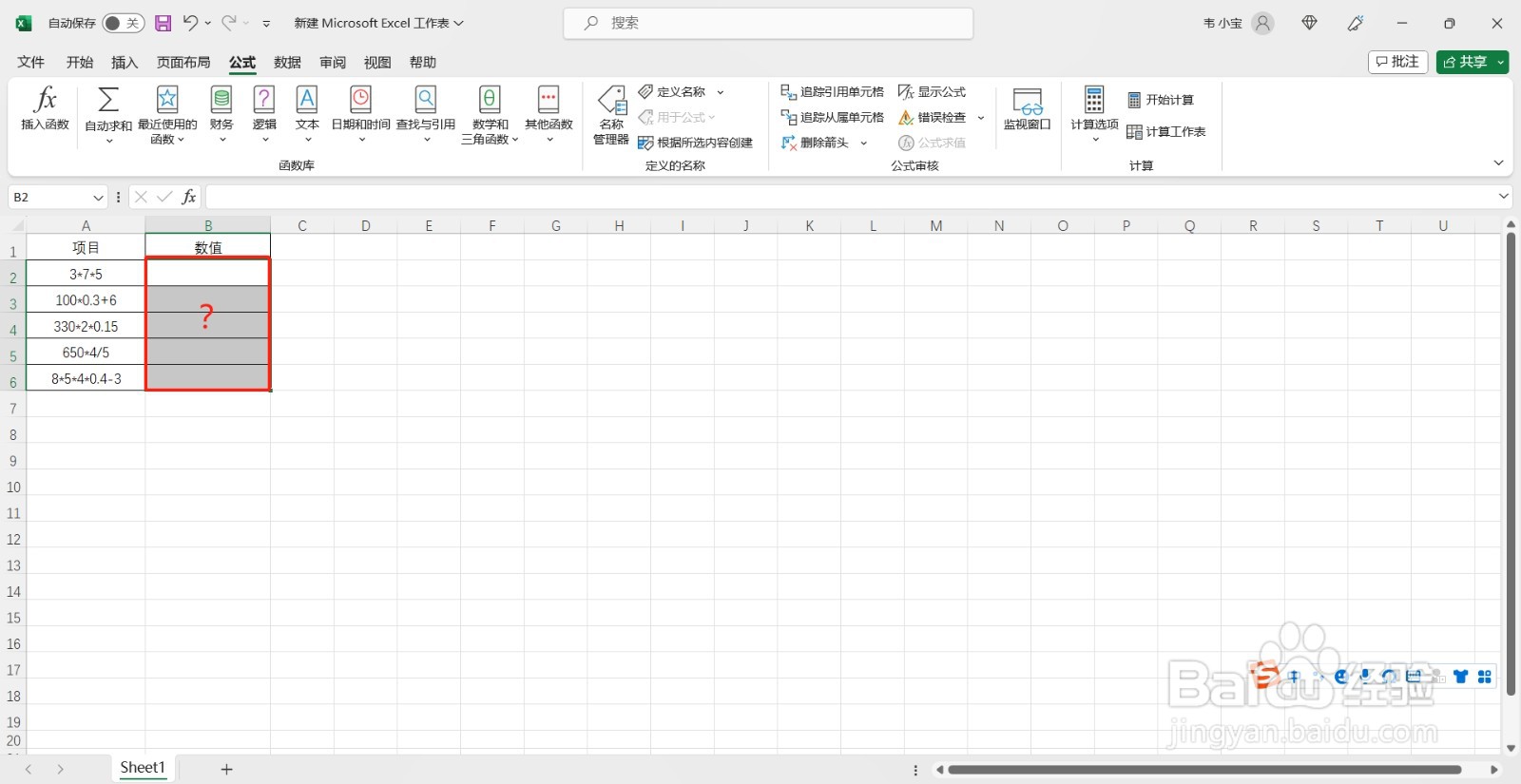 2/7
2/7依次点击“公式”、“名称管理器”、“新建”窗口。
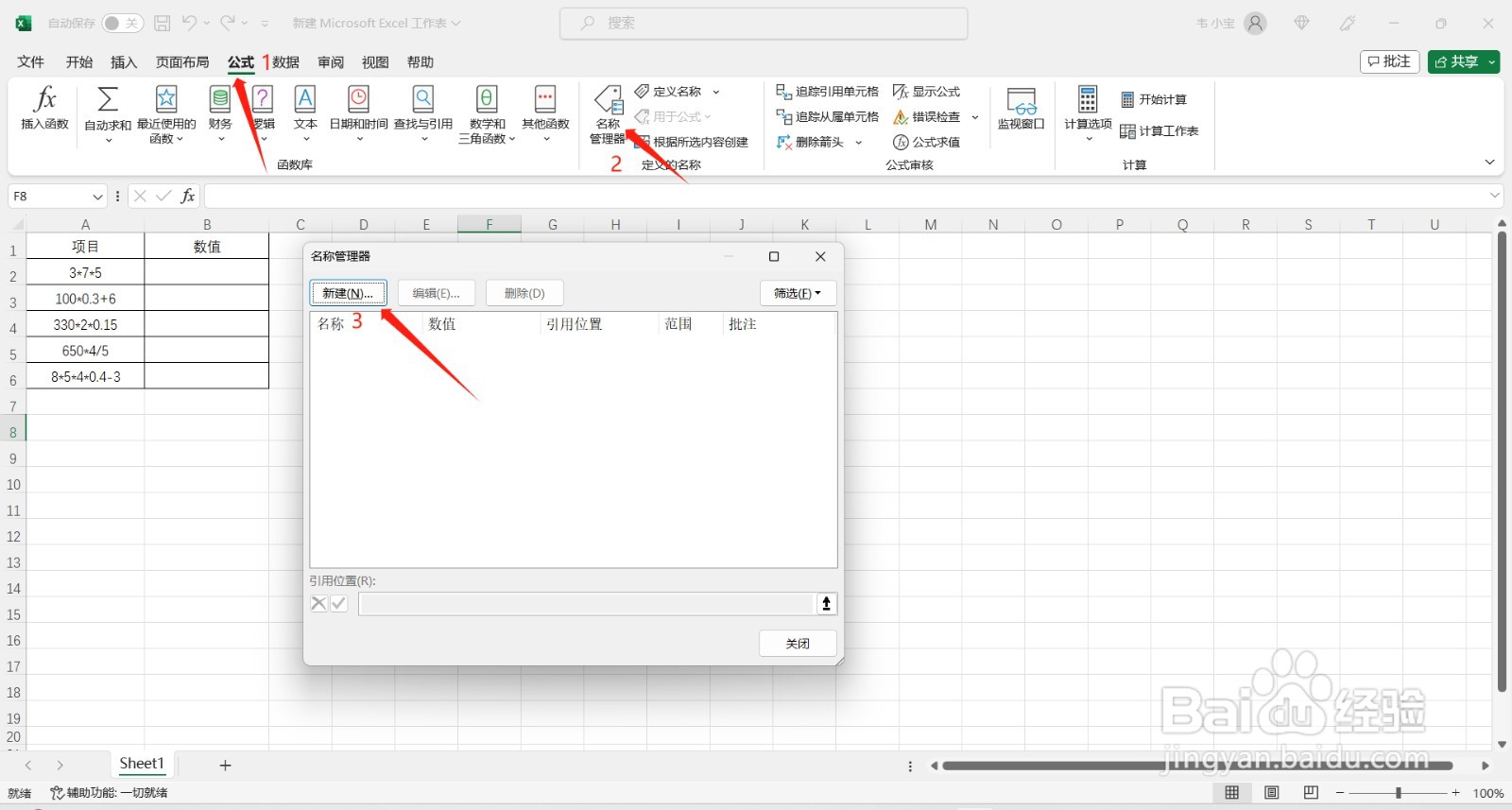 3/7
3/7在“新建名称”对话框,名称随意输入,这里输入“结果”。
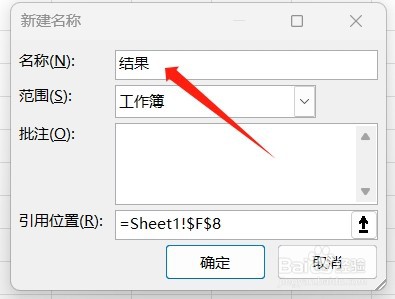 4/7
4/7引用输入:“=EVALUATE($A1)”,点击“确定”。注意A1前面加美元符号。
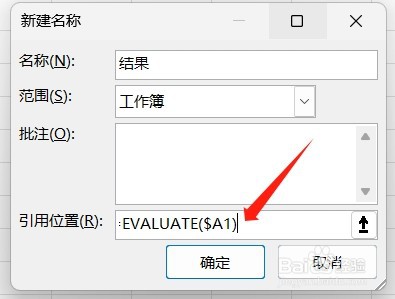 5/7
5/7名称管理器页面,点击“关闭”。
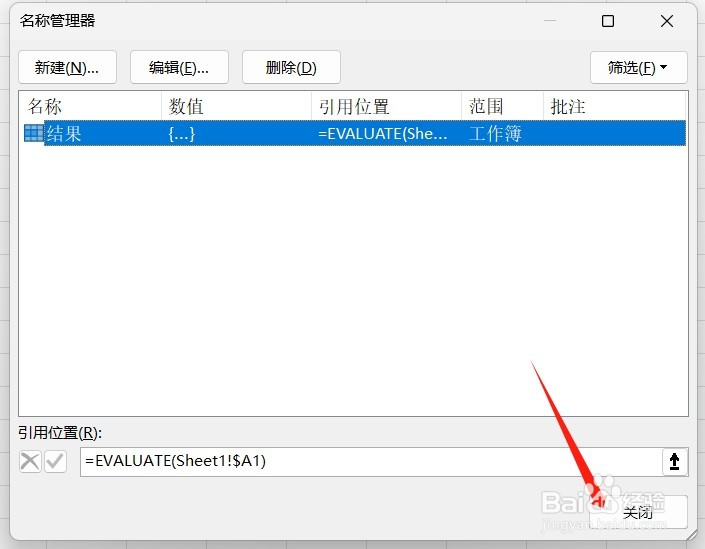 6/7
6/7在需要计算结果的地方,点击B2单元格输入:“=结果”,点击“Enter键”,B2单元格直接显示公式计算结果。
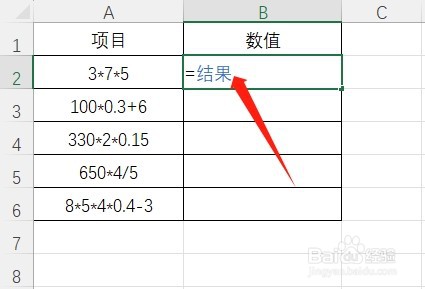 7/7
7/7选中B2单元格,下拉,自动计算所有计算式的值。
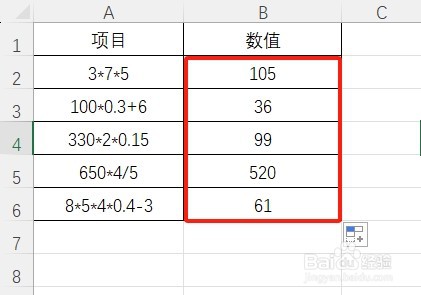 方法二:使用查找替换等号法1/3
方法二:使用查找替换等号法1/3在B2单元格中输入公式:==A2,点击“Enter键”得到一个等式,下拉得到全部“带=公式”数据。
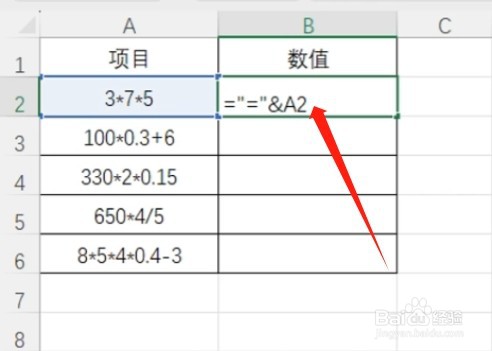
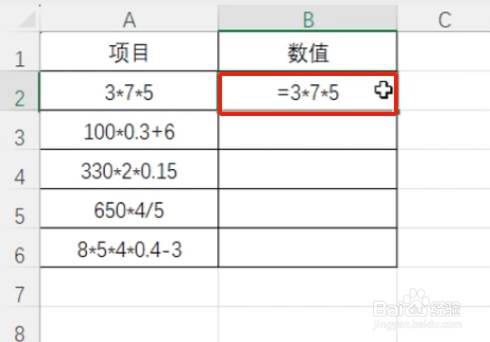
 2/3
2/3复制C列,选择性粘贴为数值,将C列的公式去除掉,只保留数值。
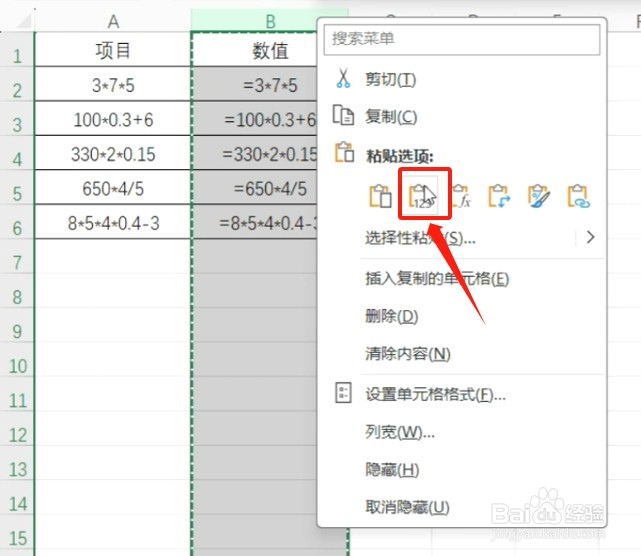 3/3
3/3使用查找替换,按CTRL+H键,查找内容输入“=”,替换为输入“=”,得到所有计算结果。
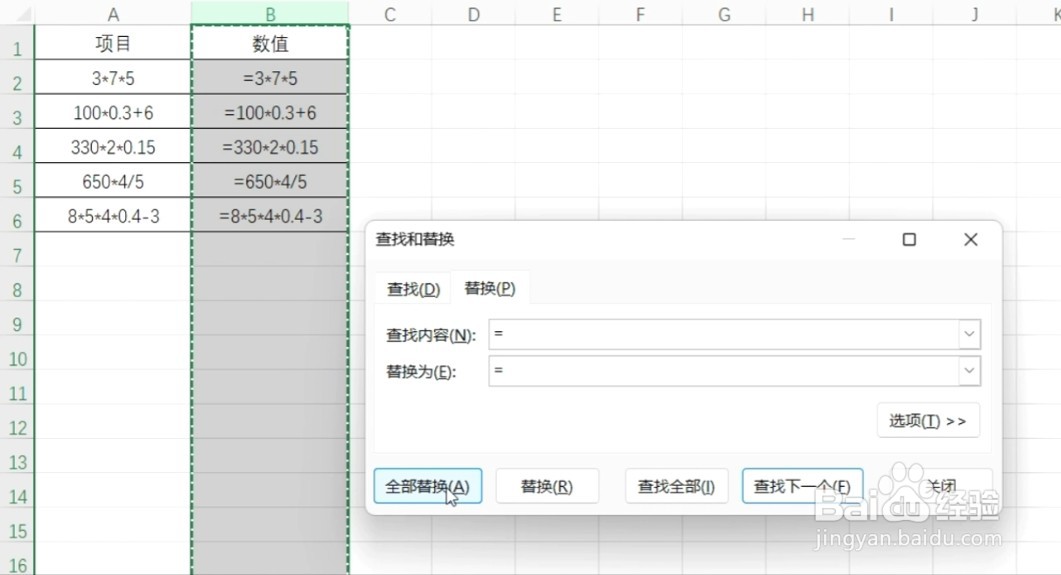
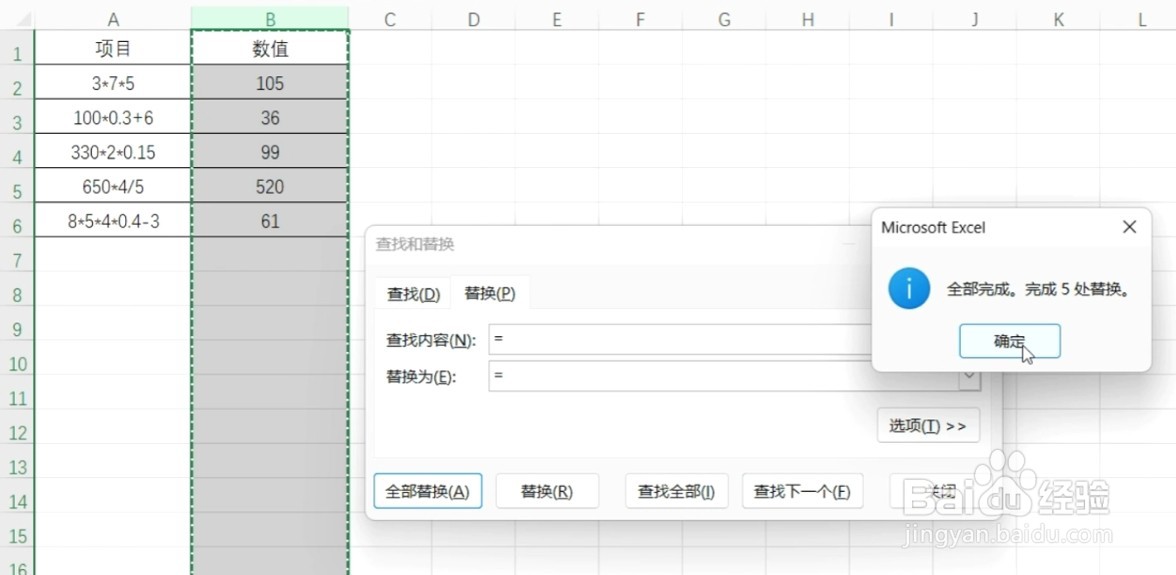 注意事项
注意事项方法一引用了宏表函数EVALUATE,保存表格,要将表格另存为XLSM格式。
版权声明:
1、本文系转载,版权归原作者所有,旨在传递信息,不代表看本站的观点和立场。
2、本站仅提供信息发布平台,不承担相关法律责任。
3、若侵犯您的版权或隐私,请联系本站管理员删除。
4、文章链接:http://www.1haoku.cn/art_1028251.html
上一篇:word目录名无效打不开
下一篇:犬瘟热治疗药品的选择方法
 订阅
订阅